
在「課堂」中使用管理式 Apple ID 設定新班級
若您使用的是 iPadOS 14.5 或以上版本或 macOS 11.3 或以上版本,您可以在「課堂」中使用來自 Apple School Manager 的管理式 Apple ID 連線到附近、遠端和混合設定中的班級,然後邀請其他教師和學生到班級。無須使用行動裝置管理(MDM)解決方案,不過與一個解決方案整合可改變學生裝置在課堂中的運作方式。這些班級與 MDM 解決方案用來建立與 MDM 同步之班級的教育設定描述檔也不相容。
【注意】您可以使用 iOS 14 和 macOS 11 建立附近班級。
如需更多資訊,請參閱:與 Apple School Manager 同步之班級的「課堂」需求。
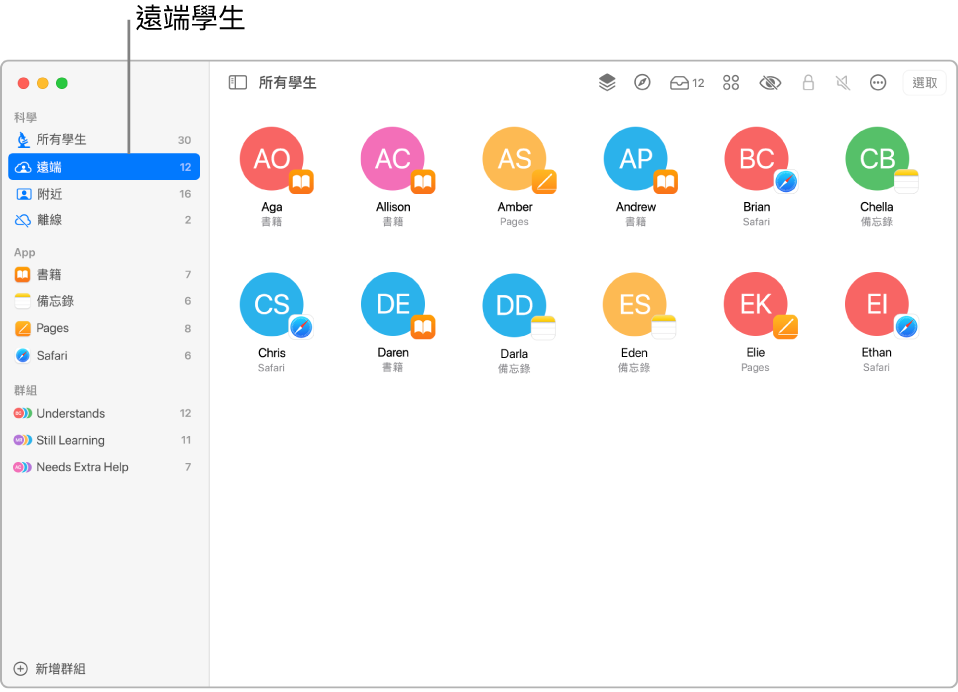
功能
與 Apple School Manager 同步的班級可提供以下功能:
若您在 Apple School Manager 擁有適當的權限,則可以使用最新版本的「課堂」或「課業」來建立班級。
您可以透過其他具有建立班級權限的帳號來查看任何在 Apple School Manager 中建立的現有班級。
無論班級是在何處建立,班級皆會自動出現並可在相同裝置上使用。
班級會同步到所有配備管理式 Apple ID 的裝置。
班級名稱也無須與眾不同。例如,您可以在相同位置擁有兩個命名為「科學」的班級,一個用於七年級學生而另一個用於八年級學生。
可用的動作
啟用班級時,您可以執行下列動作:
位置
當您建立班級,您必須替班級選取與您綁定的 Apple School Manager 位置,而且您必須具備在該位置中建立、編輯和刪除班級的能力。因為這些班級無法移動到其他位置,若您需要將班級移至別處,則必須刪除班級然後在新的位置中加入另一個班級。
學生和其他教師
建立班級並選取位置後,您便可以邀請學生。學生必須與班級在 Apple School Manager 中建立的相同位置產生關聯。加入學生後,這些班級會在其班級列表中顯示。
您也可以將其他教師加入班級。教師也必須與班級建立的相同位置產生關聯。
與 Apple School Manager 互動的班級無法使用學生的影像。該空間會改為顯示學生的起始字母。
為一對一 iPad 部署中的學生作準備
請確定學生可以在其 iPad 上使用他們的管理式 Apple ID 來登入 iCloud。
為使用 Mac 電腦的學生進行準備
請確定學生可以在其 Mac 上使用他們的管理式 Apple ID 來登入 iCloud。
輸入您的資訊並建立您的第一個班級
選擇「系統偏好設定」> Apple ID,然後使用管理式 Apple ID 登入。
啟動 Mac 上的「課堂」App
 ,然後按一下「繼續」。
,然後按一下「繼續」。請執行下列其中一項操作:
若您從未建立班級,請按一下「建立班級」,然後進行步驟 4。
若您之前建立過班級,那些班級便會顯示。您可以加入或移除學生。
按一下「建立班級」,輸入班級名稱,選取該班級的位置、圖像和背景顏色,然後按一下「完成」。
【注意】Apple School Manager 中的班級位置會在班級名稱下方顯示。
只邀請遠端學生加入新的班級
在「課堂」
 中,選取側邊欄中的班級,按一下「動作」按鈕
中,選取側邊欄中的班級,按一下「動作」按鈕  ,然後選取「加入學生」。
,然後選取「加入學生」。選取您想邀請到班級的每位學生,然後按一下「加入」。
您所選的每位學生會顯示註記符號
 。
。按一下「動作」按鈕
 ,然後按一下「連線」。
,然後按一下「連線」。每位遠端學生會收到加入班級的通知。
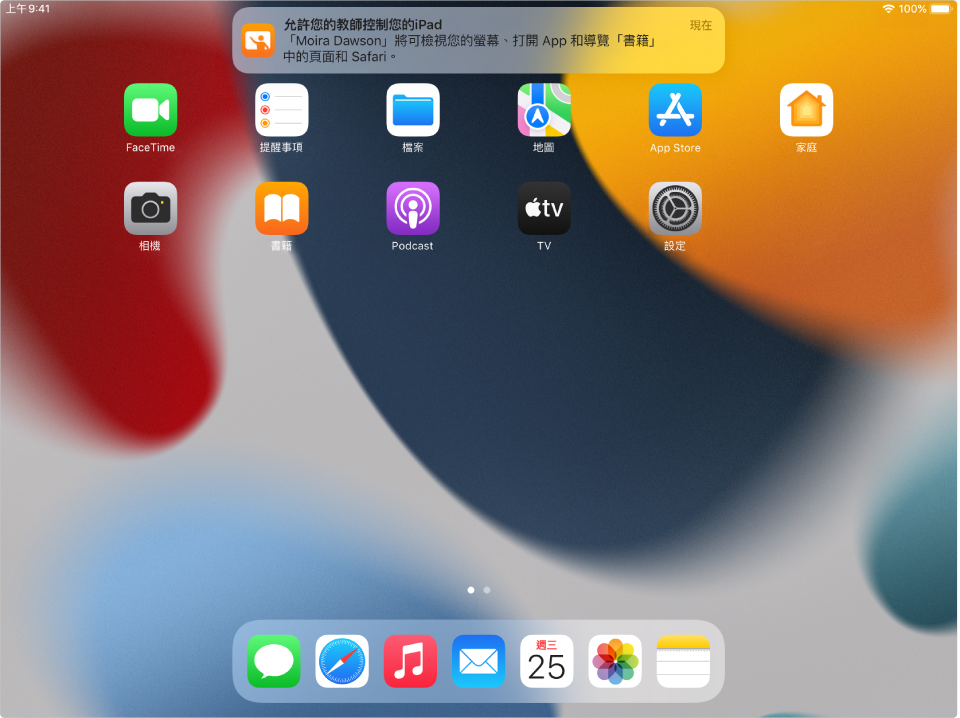
在學生連線後,請按一下「完成」。
若要加入更多學生,請重複此作業。
只邀請遠端學生到現有的班級
若您已有包含學生在內的現有班級,您可以重新邀請所有學生、部分學生,或單一學生。
在「課堂」
 中,選取側邊欄中的班級。
中,選取側邊欄中的班級。請執行下列其中一項操作:
在側邊欄中選取「所有學生」。
在側邊欄中選取特定群組。
手動建立群組,然後在側邊欄中選取該群組。
按一下螢幕右上角的「選取」,選取特定學生,然後按一下「完成」。
按一下「動作」按鈕
 ,然後按一下「連線」。
,然後按一下「連線」。每位遠端學生會收到加入班級的通知。
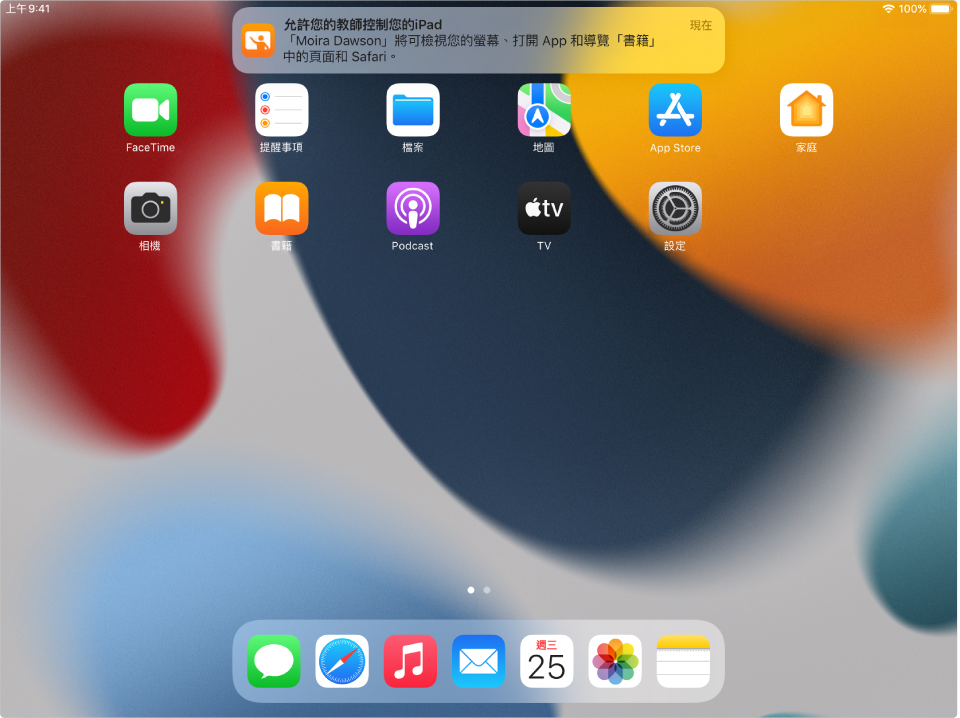
在學生連線後,請按一下「完成」。
若要加入更多學生,請重複此作業。
邀請遠端學生並讓附近學生加入新的班級
在「課堂」
 中,選取側邊欄中的班級,按一下「動作」按鈕
中,選取側邊欄中的班級,按一下「動作」按鈕  ,然後選取「加入學生」。
,然後選取「加入學生」。選取您想邀請到班級的每位學生,然後按一下「加入」。
您所選的每位學生會顯示註記符號
 。
。按一下「完成」。
若附近學生已開啟裝置並使用其管理式 Apple ID 登入,系統會將其自動加入班級。
按一下「動作」按鈕
 ,然後按一下「連線」。
,然後按一下「連線」。每位遠端學生會收到加入班級的通知。
若要加入更多學生,請重複此作業。
邀請遠端學生並讓附近學生加入現有的混合班級
若您已有包含學生在內的現有班級,您可以重新邀請所有學生、部分學生,或單一學生。
在「課堂」
 中,選取側邊欄中的班級。
中,選取側邊欄中的班級。請執行下列其中一項操作:
在側邊欄中選取「所有學生」。
在側邊欄中選取特定群組。
手動建立群組,然後在側邊欄中選取該群組。
按一下螢幕右上角的「選取」,選取特定學生,然後按一下「完成」。
按一下「動作」按鈕
 ,按一下「連線」,然後按一下「完成」。
,按一下「連線」,然後按一下「完成」。每位遠端學生會收到加入班級的通知。若附近學生已開啟裝置並使用其管理式 Apple ID 登入,系統會將其自動加入班級。
若要加入更多學生,請重複此作業。
將遠端學生從班級中斷連接
您可以將所有學生、部分學生,或單一學生從遠端班級中斷連接。
在「課堂」
 中,選取側邊欄中的班級。
中,選取側邊欄中的班級。請執行下列其中一項操作:
在側邊欄中選取「所有學生」。
在側邊欄中選取特定群組。
手動建立群組,然後在側邊欄中選取該群組。
按一下螢幕右上角的「選取」,選取特定學生,然後按一下「完成」。
按一下「動作」按鈕
 ,然後按一下「中斷連接」。
,然後按一下「中斷連接」。在學生中斷連接後,請按一下「完成」。
將學生從您的班級移除
在「課堂」
 中,選取側邊欄中的班級。
中,選取側邊欄中的班級。請執行下列其中一項操作:
在側邊欄中選取「所有學生」。
在側邊欄中選取特定群組。
手動建立群組,然後在側邊欄中選取該群組。
按一下螢幕右上角的「選取」,選取特定學生,然後按一下「完成」。
按一下「動作」按鈕
 ,按一下「移除」,然後再按一下「移除」。
,按一下「移除」,然後再按一下「移除」。
當您的課堂中有學生後,便可以立即管理課堂體驗。查看下列內容: